AWSにElastic Cloudを導入する
Amazon Web ServicesでElasticを活用すると、Elastic Stackはもちろんのこと、Elasticエンタープライズサーチ、Elasticオブザーバビリティ、Elasticセキュリティのすぐれたパワーを利用できます。環境内の情報をすばやく簡単に検索して、分析データからインサイトを抽出し、テクノロジー投資を保護することができます。Elastic Cloudは、マネージドサービスとしても、クラウドで管理するオーケストレーションツールとしてもデプロイでき、お好みでお選びいただけます。
インサイトの収集
AWSプラットフォームでElasticが収集できるインサイトには、次のようなものがあります。
- MetricbeatとCloudWatchを活用して、メトリックの取得、ログファイルの収集のほか、リソース使用率、アプリケーションパフォーマンス、および以下の要素に関する運用面のヘルスについてアラートの設定を行えます。
- 請求、EC2、Lambda、S3、使用状況などに関するメトリック
- ECS、EKS、Fargate、Vanilla Kubernetesのデータ向けのコンテナ
- WindowsとLinux上の.NetおよびSQL Serverを監視するためのApplication Insights
- FilebeatとS3インプットを活用して、S3に記録されたサービスからのSQS通知を使ってAWS S3バケットから次のようなログファイルを取得できます。
- VPCフローログ、ELBアクセスログ、CloudTrailログ、CloudWatch、EC2
- S3サーバーアクセスログ(セキュリティ監査とアクセスログを含む。S3のアクセスや使用料金を把握するのに役立ちます)
- FunctionbeatをサーバーレスLambda関数として活用し、CloudWatchのログとSQSやKinesisからのイベントを収集できます
Metricbeat、Filebeat、Functionbeatに含まれるElasticのモジュールのほぼすべてで可視化とダッシュボードがあらかじめ作成されており、すぐにデータの分析を始めることができます。
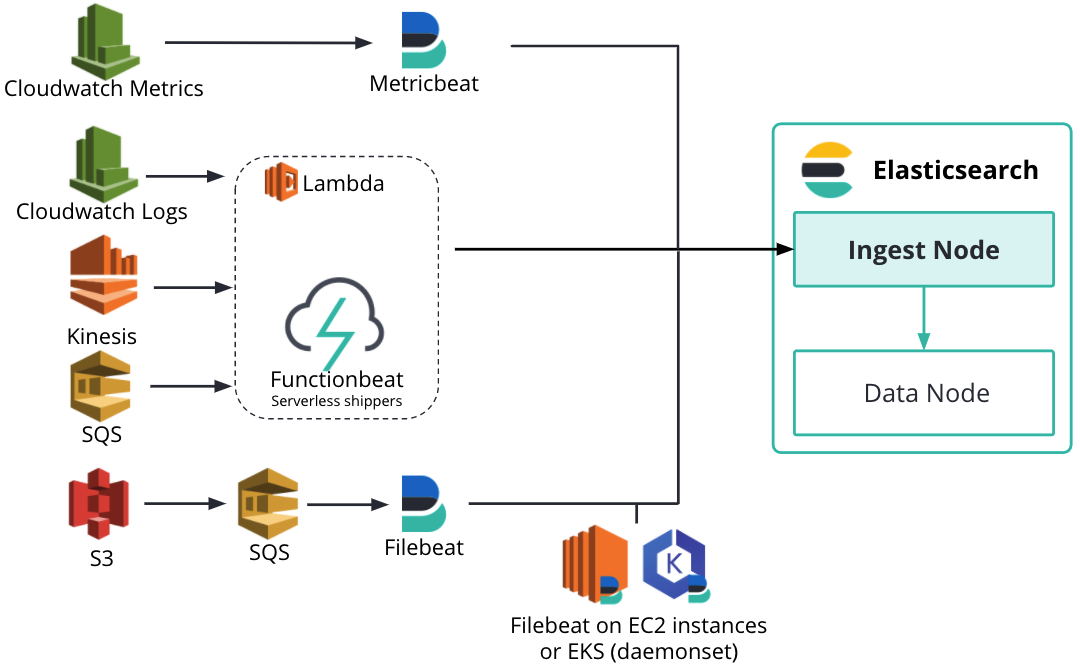
使いはじめる
AWS MarketplaceのElasticのリスティングページを使って、AWSでのElasticの活用を簡単に始めることができます。このページから、お使いのAWSアカウントを使用してサインアップします。料金は、お使いのAWSアカウントを通じて直接請求されます。
ソフトウェアとインフラストラクチャーの使用料が、こちらの料金モデルに基づいて発生します。
既にマネジメントコンソールにログインしている場合には、[AWS Marketplace] > [Discover products](製品の検索)検索バーで“Elastic Cloud (Elasticsearch managed service)”を検索します。
AWS Marketplaceのリスティングページで、[Continue to Subscribe](サブスクリプションの購入に進む)をクリックします。

エンドユーザー契約を読み、[Subscribe](サブスクリプションを購入)をクリックします。
ポップアップメッセージが表示され、Elastic Cloudサインアップページに転送されます。このページで新規アカウントを作成します。
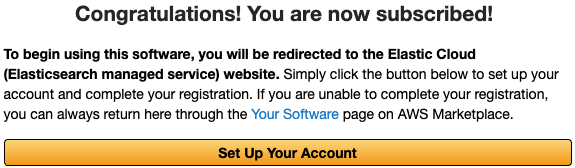
以前にElastic Cloudにサインアップしたことがある場合でも、請求書を一本化するために新規アカウントを作成する必要がありますので、ご注意ください。Elasticに直接サインアップした場合は、このオプションは提供されせん。
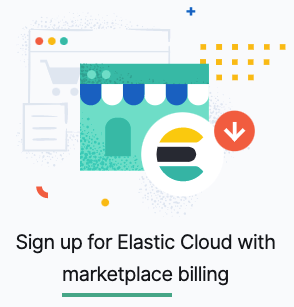
通知メールが届き、アカウントを確認したら、ログインして[Create deployment](デプロイを作成)をクリックします。
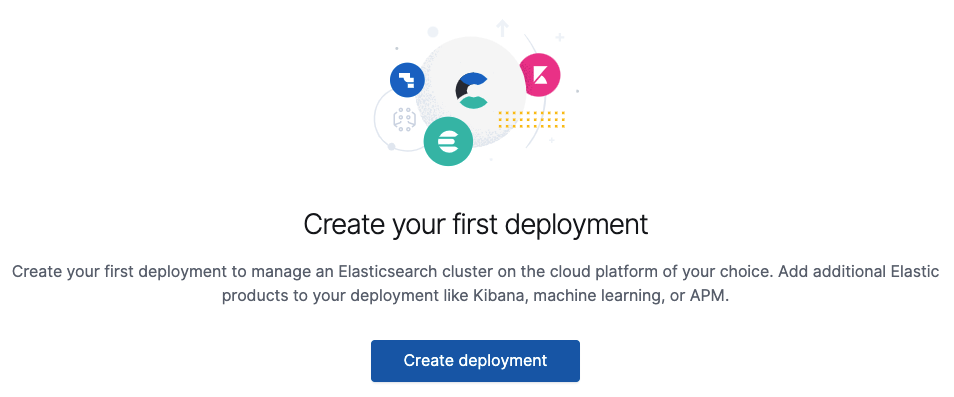
デプロイを選択する
デプロイの作成では、ニーズに最適な事前構築済みソリューションから1つ選択することができます。各ソリューションについて詳しくは、デプロイの作成に関するドキュメントに記載されています。この記事では、各ソリューションの特徴をまとめていますので、選択する際の参考にしてください。
Elastic Cloudでは、Elasticのパワフルなエンタープライズサーチ、オブザーバビリティ、セキュリティの各ソリューションをAWS環境に導入できます。各ソリューションの特徴は次のとおりです。
- Elasticオブザーバビリティ:オープン、スピーディーかつスケーラブルな設計のスタックを使って、エコシステムのログ、メトリック、トレースやその他のデータを一元化します。リッチなUIを使ってあらゆる運用データを監視、検索、分析し、問題の早期解決と一貫して卓越したデジタルエクスペリエンスの実現を目指すことができます。
- Elasticエンタープライズサーチ:場所を問わず、何でも検索できます。Elastic App Searchは、Webサイトやモバイルアプリにパワフルな検索エクスペリエンスを設計・実装するために必要なすべてのツールを搭載しています。Elastic Workplace Searchは、業務で使うコラボレーションツール、生産性ツール、ストレージツール全体に一元的な検索エクスペリエンスを構築します。形式や内容を問わず、必要な情報を検索することが可能になります。
- Elasticセキュリティ:効果的なサイバーセキュリティの実践には、大規模なデータが必要です。Elasticセキュリティは、コアデータとスケールの問題を解決するソリューションです。無料かつオープンなソリューションとして、SIEM、エンドポイントセキュリティ、脅威ハンティング、クラウド監視をはじめ、広範な目的で多数のセキュリティチームによる採用実績を誇ります。直感的に使えるUIと広範なエコシステムに対応する統合機能を搭載し、あらゆるアナリストに必要な武器を提供します。
- Elastic Stack:独自のソリューションを構築する場合や、前出の事前構築済みソリューションがフィットしない場合、このオプションを選択します。さまざまなハードウェアプロフィールテンプレートから1つ選択してください。たとえばHot-Warmアーキテクチャープロフィールテンプレートを選択すれば、簡単に立ち上げることができ、フレキシブルに構築できます。
今回は、多くのユースケースをフレキシブルにサポートする多目的なソリューション、Elasticオブザーバビリティを選択するパターンをご紹介します。

デプロイの設定
今回は一例として、Elasticオブザーバビリティソリューションを選択しました。はじめにユーザーは、クラウドプロバイダーとリージョン、そしてバージョンを指定する必要があります。
先行の手順でAWS Marketplaceを経由し、請求書の一本化を利用しているので、Amazon Web Servicesプロバイダーは既に選択されています。
変更する必要がある場合は[Expand](さらに表示)をクリックします。

Elastic Stackのバージョン
最新の機能や、セキュリティアップデートを最大に活用できることから、最新のバージョンが自動入力されています。
デプロイ後も、アップグレードの手順は簡単です。最新の機能とセキュリティパッチをリリース日から、簡単に活用できる仕様となっています。新たにリリースされたバージョンが入手可能になると、メールで通知が届きます。
アップグレード作業は自動で行われ、予期しないダウンタイムを最小化する設計です。マネージドサービスで提供されるElastic Stackのアップグレードや最新バージョンについてさらに詳しくは、バージョンアップグレード関連のドキュメントをご確認ください。
デプロイ設定を完了する
必要に応じてデプロイにユニークな名前を割り当てた後、[Create deployment](デプロイを作成)をクリックします。
この時点では、デプロイの[Customize](カスタマイズ)は必要ありません。カスタマイズは必要に応じていつでも実施できます。このボタンから、機械学習の有効化などのさまざまなオプションを確認できますが、設定の必要はありません。ElasticsearchとKibanaを使いはじめる際は、デフォルトのデプロイオプションでパーフェクトな設定となります。

Kibanaを立ち上げる
デプロイ作成時に表示されるelastic user password(Elasticユーザーパスワード)は、安全に保管する必要があります。メモをして手元に置いておくのがベストですが、後で万一パスワードを忘れてしまっても問題ありません。パスワードはいつでもリセットできます。その場合は、Elasticユーザーパスワードのリセットの手順に従ってください。
それでは、[Open Kibana](Kibanaを開く)をクリックしましょう。
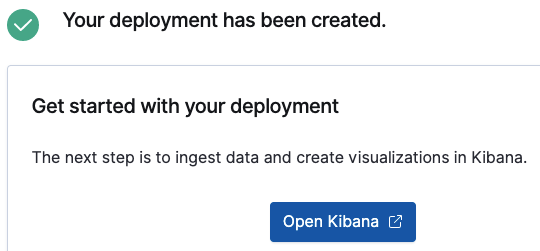
Elastic CloudコンソールからKibanaを立ち上げると、デプロイを作成したユーザーのアカウントでシームレスにログオンできます。その他のユーザーがKibanaを使うには、コンソールの設定完了後に表示されるKibanaの[Copy endpoint](エンドポイントをコピー)リンクを使用します。

管理者がレポートの実行タスクの担当者など他のエンドユーザーを作成すると、そのエンドユーザーはKibanaエンドポイントリンクに従って進み、[Log in with Elasticsearch](Elasticsearchにログイン)をクリックすることができます。

管理者も、このリンクを使って[Log in with Elastic Cloud](Elastic Cloudにログイン)を選択し、デプロイ作成時と同じ認証情報を入力してElastic Cloudコンソールにログインできます。この方法でログインすると、最も高度な管理者権限が付与されます。
サンプルデータのインジェスト
Kibanaを立ち上げたら、まず現実世界のデータを表示してみたくなるものです。Elasticは簡単に取り込めるサンプルデータを提供しています。データインジェストに時間を費やすことなく、現実世界のデータ可視化に習熟する上で最適な方法です。
| ヒント:Elasticのウェビナー「Kibanaをはじめよう」も併せてぜひご覧ください。“Elastic Stackへの開かれた窓”であるKibanaについて豊富なインサイトを提供しています。また、無料コース「Kibanaの基礎」も受講いただけます。 |
バージョン7.10以降は、Elasticオブザーバビリティのソリューションを選択してデプロイし、Kibanaにはじめてログインすると、オブザーバビリティの概要ページが表示される仕様になりました。

また、使いはじめる際に役立つリンクが記載された[Resources](リソース)のセクションもあります。

[Observability](オブザーバビリティ)ページの[Add data](データを追加)をクリックします。

次に、[Sample data](サンプルデータ)をクリックします。

いずれかのサンプルを選び、[Add data](データを追加)をクリックして読み込まれるまで待ちます。
読み込みが完了したら、[View data](データを表示)をクリックしてから、[Dashboard](ダッシュボード)を選択してKibanaのパワーをチェックすることができます。

カスタマイズ可能な設定
Elastic Cloudをすばやく立ち上げるには、事前設定済みのソリューションとデプロイテンプレートが役立ちます。クラスターのサイジングについて心配する必要はありません。また、いつでもデプロイのカスタマイズを行うことができます。たとえばメモリを強化すると、キャパシティやパフォーマンスが自動的に調整されます。フォールトトラレンス(障害許容)の度合を変更したり、機械学習などの機能を追加することも可能です。
詳しくは、デプロイのカスタマイズに関するドキュメントでご覧いただくことができます。
AWSにElasticを導入する
本記事が、AWSのAWS MarketplaceからElasticを立ち上げる際のお役に立ちましたら幸いです。AWS Marketplaceの請求について詳しくは、こちらのドキュメントをご覧ください。請求書の一本化を希望されない場合は、14日間の無料トライアルで、Elasticに直接請求されるElastic Cloudアカウントを作成することもできます。
ご質問やフィードバックがおありの方は、awsmarketplace@elastic.coまでお問い合わせください。